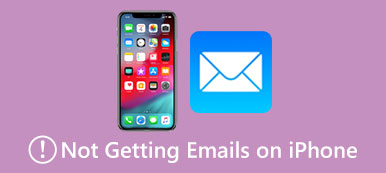Il testo predittivo è una funzione utile che può far risparmiare tempo durante la digitazione su un iPhone, ma è solo per alcuni. Molte persone vogliono disattivare il testo predittivo su iPhone. Se ritieni che il testo predittivo intralci i tuoi messaggi o preferisci digitare senza di esso, sarai felice di sapere che disattivare la funzione è facile. Questo articolo ti fornirà i passaggi per disattivare il testo predittivo sul tuo iPhone.
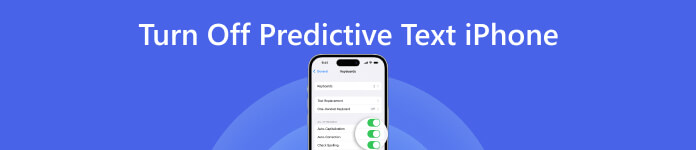
- Parte 1. Perché dovrebbe disattivare il testo predittivo su iPhone
- Parte 2. Come disattivare il testo predittivo su iPhone
- Parte 3. Usa Apeaksoft per eseguire il backup e ripristinare le impostazioni della tastiera
- Parte 4. Domande frequenti sul testo predittivo su iPhone
Parte 1. Perché dovrebbe disattivare il testo predittivo su iPhone
Quando il testo intuitivo è disattivato, la tastiera dell'iPhone suggerirà parole e frasi durante la digitazione. Anche se questo può essere utile in alcuni casi, può anche essere frustrante se i suggerimenti devono essere corretti o se devono adattarsi al tono o allo stile del tuo messaggio. Inoltre, alcuni utenti scoprono che il testo predittivo rallenta la velocità di digitazione, poiché devono fermarsi e selezionare la parola suggerita prima di proseguire.
Se riscontri uno di questi problemi con il testo predittivo, potrebbe essere il momento di disattivarlo. Ciò ti consentirà di digitare messaggi senza che la funzione ti suggerisca automaticamente le parole. Anche se potrebbe volerci del tempo, la disattivazione del testo predittivo sul tuo iPhone può aiutarti a diventare un dattilografo più veloce e preciso a lungo termine.
Nella sezione successiva, puoi apprendere istruzioni dettagliate per disattivare la scrittura predittiva sul tuo iPhone. Che tu stia utilizzando un vecchio iPhone o un modello più recente, il processo è semplice e può essere completato in pochi tocchi.
Parte 2. Come disattivare il testo predittivo su iPhone
Una volta disattivato il testo predittivo, puoi digitare i messaggi senza che la funzione suggerisca automaticamente le parole. Sebbene ciò possa richiedere del tempo, può aiutarti a diventare un dattilografo più veloce e preciso a lungo termine. E se non hai idea di come farlo, i seguenti passaggi te lo diranno:
Passo 1 Il primo modo in cui puoi accedere alle impostazioni della tastiera dall'app Impostazioni sul tuo iPhone.
Passo 2 Scorri verso il basso fino a visualizzare l'opzione Generale e toccala. Da lì, tocca tastiera.
Passo 3 Cerca l'opzione Predittiva nel menu delle impostazioni della tastiera e disattivala. Questo disattiverà il testo predittivo sul tuo iPhone.
Passo 4 Se vuoi anche disattivare la correzione automatica, che a volte può essere fastidiosa quanto il testo predittivo, puoi farlo attivando o disattivando.
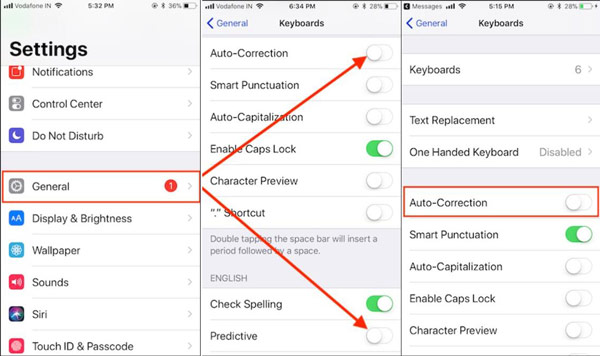
Parte 3. Usa Apeaksoft per eseguire il backup e ripristinare le impostazioni della tastiera
Se hai disattivato la scrittura predittiva sul tuo iPhone e hai eliminato accidentalmente le impostazioni della tastiera, puoi utilizzare Backup e ripristino dei dati di Apeaksoft iOS. Questo software potrebbe anche aiutarti a eseguire il backup delle impostazioni della tastiera. Puoi evitare di perdere un dizionario o le parole più usate. Inoltre, non ci sono solo i dati della tastiera che puoi gestire, ma anche tutti gli altri dati iOS.

4,000,000+ Download
Eseguire il backup dei dati della tastiera sul computer per ripristinare rapidamente.
Ripristina tutti i dati iOS senza un account iCloud o iTunes.
Lavora con tutte le versioni di iOS per eseguire il backup e recuperare i dati.
Imposta una password per i tuoi dati sul computer per proteggerli.
Passo 1 Clicca su Backup e ripristino dati iOS pulsante sulla schermata principale. E poi scegli di eseguire il backup o ripristinare i tuoi dati.

Passo 2 Se vuoi ripristinare i tuoi dati, ci sono diversi tipi di dati, come note, messaggi, foto, ecc., tra cui scegliere.

Passo 3 Se desideri eseguire il backup dei tuoi dati, puoi inserire la password del tuo iPhone. Il processo richiederà un po' di tempo per essere completato.

Parte 4. Domande frequenti sul testo predittivo su iPhone
Posso disattivare la scrittura predittiva sul mio iPhone per una sola app?
No. La disattivazione del testo intuitivo su iPhone si applica a tutte le app che utilizzano la tastiera dell'iPhone. Non è possibile disabilitarlo per un'app specifica.
Il testo intuitivo è disponibile in tutte le lingue su un iPhone?
No. Il testo predittivo è disponibile in molte lingue su un iPhone, ma ci sono anche alcune lingue che il testo predittivo potrebbe non funzionare su iPhone. Puoi controllare quali lingue sono disponibili andando su Impostazioni e Tastiere e guardando l'elenco delle lingue disponibili.
Posso personalizzare il testo intuitivo sul mio iPhone?
No. Anche se non puoi personalizzare i suggerimenti con il testo predittivo, puoi addestrare la funzione in modo che impari dalle tue abitudini di digitazione e suggerisca parole più pertinenti. Per fare ciò, digita le parole che desideri utilizzare e selezionale dai suggerimenti visualizzati.
Conclusione
In conclusione, se sei stanco del suggerimento di parole mentre digiti sul tuo iPhone, è meglio farlo disattiva il testo predittivo sul tuo iPhone. I suggerimenti di parole possono influenzare i tuoi messaggi; disattivando la correzione automatica dell'iPhone e il testo predittivo è semplice. Seguendo i passaggi in questo post per rimuovere le parole suggerite sul tuo iPhone, puoi digitare i messaggi senza la frustrazione di correggere costantemente gli errori di testo predittivo. E se elimini accidentalmente alcune parole nelle impostazioni della tastiera o desideri eseguirne il backup, prova ora Apeaksoft Backup e ripristino dei dati iOS!